せどりすとプレミアムとは?

「せどりすと」は、Amazonで商品を販売する場合の価格や粗利の自動計算機能、商品のバーコード読み取り、仕入れ・出品リスト作成など、せどりにおける一連の作業をサポートするiPhone専用のスマホアプリです。
「せどりすとプレミアム」はその有料版で、商品リサーチや出品・在庫管理など、さらに機能が充実しています。
以前は、広告表示されない買い切り型のアプリ「せどりすとプロ」がありましたが、現在は販売を中止している模様です。
せどりすとプレミアムの月額料金
せどりすとプレミアムは、月額料金を支払う会員ライセンス契約で、契約日から1ヶ月ごとに自動更新されます。また、初月のみ初期費用5,000円がかかります。
- 初月料金:10,000円(税別)/初期費用5,000円+当月利用料5,000円
- 2ヶ月目以降:5,000円(税別)
支払いは、Paypalでの自動決済となりますので、事前にPaypalアカウントを作成しておくとスムーズです。
「せどりすと」と「せどりすとプレミアム」の違い
無料版の「せどりすと」と有料版の「せどりすとプレミアム」は、使用できる機能に差があります。主な機能としては、次の通りです。
| 機能 | せどりすと | せどりすとプレミアム |
|---|---|---|
| バーコード自動読み取り | ○ | ○ |
| OCR機能 | ○ | ○ |
| 商品検索 | ○ | ○ |
| 仕入れリスト作成 | ○ | ○ |
| 即時出品 | ○ | ○ |
| CSVエクスポート | ○ | ○ |
| Amazon粗利計算機 | ○ | ○ |
| 粗利計算やアラームの基準カスタマイズ | × | ○ |
| 店舗独自バーコード対応 | × | ○ |
| 出品ぺ―ジの自動作成 | × | ○ |
| 代引き、コンビニ支払い除外出品 | × | ○ |
| 型番検索 | × | ○ |
| Chrome拡張機能との連携 | × | ○ |
| アイテム内ブラウザ機能 | × | ○ |
| よく使うコメント設定 | × | ○ |
| SKU設定(商品ラベル設定) | × | ○ |
このほかにも、バーコード読み取りのスピードがアップしているなど、基本的な機能もせどりすとプレミアムの方が向上しています。本格的にせどりに取り組みたい方は、せどりすとプレミアムを登録するのがおすすめです。
せどりすとプレミアムの特徴とメリット

せどりすとプレミアムの特徴や利用するメリットについて、具体的に見ていきましょう。
リサーチ機能の強化
せどりすとプレミアムでは、期待できる利益やAmazonにおける現状の売行き、Amazon本態での出品がないかなど、より詳細なリサーチが可能です。
せどりにおいて確実に利益をあげるためには、仕入れ前のリサーチが欠かせません。せどりすとプレミアムでは、詳しいリサーチができるだけでなく、リサーチ作業を効率化できるため、生産性の向上につながります。
出品作業の効率化
せどりすとプレミアムは、Amazonのセラーセントラルと連携でき、アプリから直接出品が可能です。出品作業も非常に簡単で、アプリ内で作成した仕入れリストから出品したい商品を選択し、ボタンをクリックするだけで一括出品が完了します。
コンディション説明文の事前登録やSKUの自動入力にも対応しており、これまで出品にかけていた時間を大幅に短縮できます。
「プライスター」との連携
価格改定ツールとして人気のある「プライスター」とも連携が可能です。プライスターは、出品後に値下げが発生した場合の商品改定を自動で行ってくれるため、せどりすとプレミアムと連携しておけば、出品後に自分で価格を変更する必要がなくなります。
また「赤字ストッパー」や「高値ストッパー」などの機能もありますので「価格を上げすぎた/下げすぎた」という心配もありません。
- (参考)プライスター公式サイト
アラート設定のカスタマイズ
せどりすとプレミアムでは、多彩なアラートを自分でカスタマイズして設定できます。主なアラート機能としては、次のものがあげられます。
- 粗利条件
- 順位条件
- FBAと自己発送の限度差額設定
- カテゴリーごとの利益・ランキング設定
- 店舗別のセール設定
これらのアラートを活用すると「ランキング上位の商品は利益が少なめでもアラートする」「ランキング下位でもロングテール商品で大きな利益が見込める時だけアラートする」といった設定が可能になります。
拡張ボタンの充実
せどりすとでは、ホーム画面のフッター部分に設置できる拡張ボタンは3つのみに限られていましたが、せどりすとプレミアムでは全29種類のボタンが使用でき、自分好みにカスタマイズできるようになりました。
アプリ内の機能だけでなく、自分がよく使うサイトのリンクやURLを表示することも可能で、作業をさらに効率化できるようになっています。
せどりすとプレミアムの登録方法

せどりすとプレミアムは、アプリをダウンロードするだけでなく、公式サイトでプレミアム会員に登録しないと利用できません。会員登録の手順を詳しく紹介します。
公式サイトで「会員になる」とクリック
まずは、公式サイトからせどりすとプレミアムのページにアクセスします。ページ下部の「せどりすとプレミアム会員(月額契約)」という欄に「会員になる(Paypal決済)」と書かれた赤いボタンがありますので、そちらをクリックしてください。
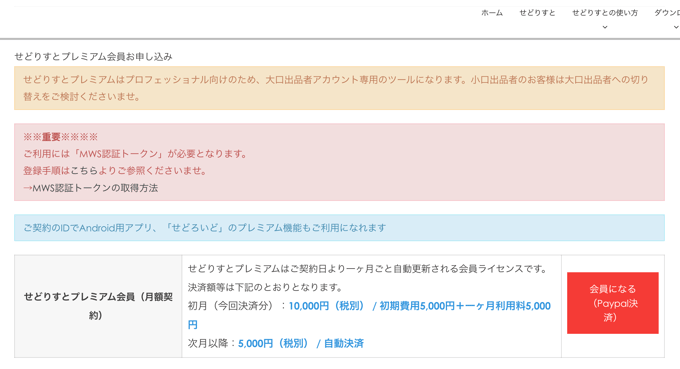
Paypalで決済手続きを行う
ボタンをクリックすると、Paypalのログイン画面が表示されます。すでにPaypalでのアカウント登録が済んでいる場合は、メールアドレスとパスワードを入力し、決済手続きに進んでください。
完了すると以下のメッセージが表示されます。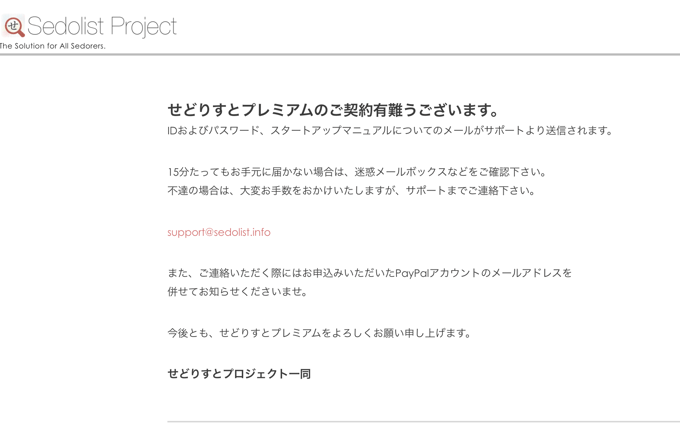
Paypalでのアカウント登録をしなくても、Paypalを通してクレジットカードまたはデビットカードでの決済を選ぶことも可能です。
IDとパスワードを確認する
決済が完了すると、IDとパスワードが記載されたメールが届きます。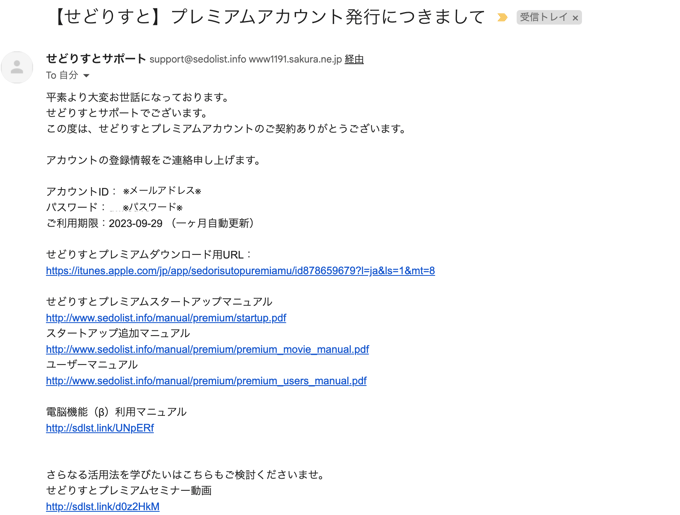
メールが届いたらせどりすとプレミアムのアプリを開き、IDとパスワードを入力してログインしてください。
せどりすとプレミアムの初期設定
せどりすとプレミアムの会員登録が完了し、アプリをダウンロードしたら、利用を始める前に以下の設定を行いましょう。
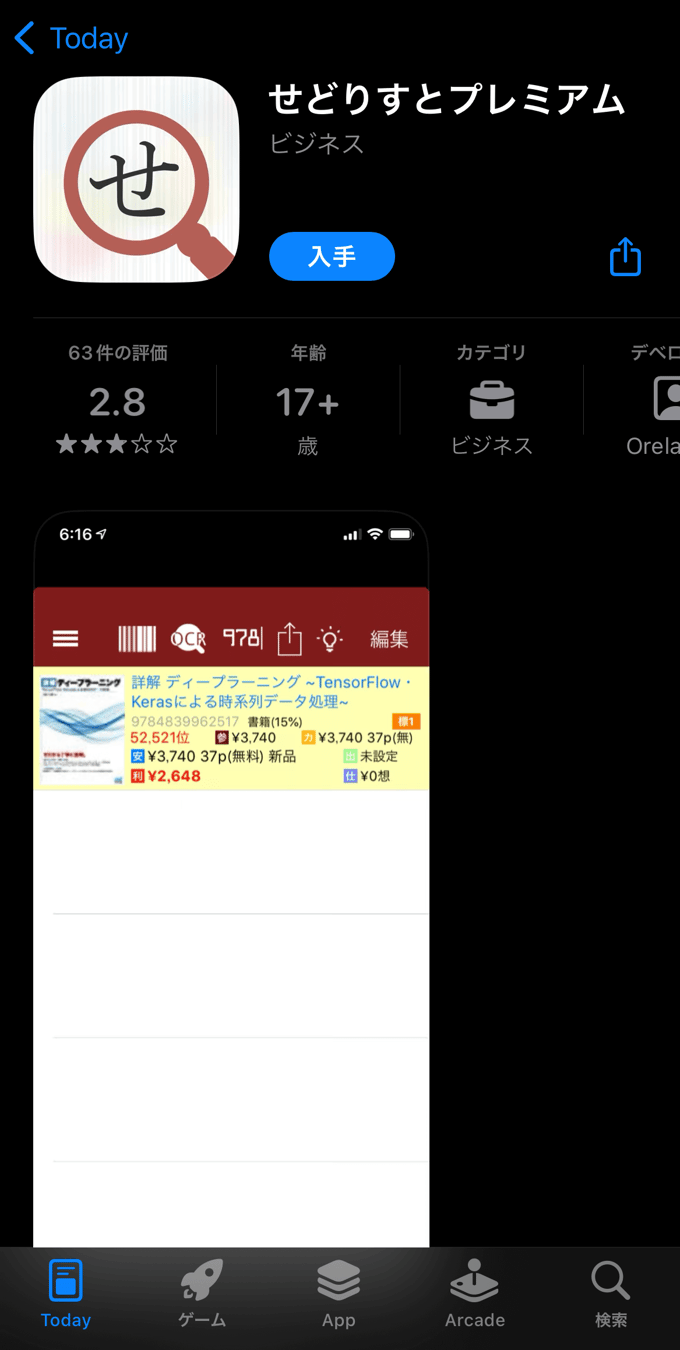
Amazonの出品用アカウントを「大口出品」に変更する
せどりすとプレミアムは、Amazonアカウントにおける出品形態の設定を「大口出品」にしなければ使用できません。大口出品では4,900円(税抜)の月額利用料が必要になりますが、代わりに小口出品で支払っていた出品手数料が無料になります。
大口出品への変更手順は、以下の通りです。
- Amazonセラーセントラルへログイン後、ページ右上にある設定ボタンから「出品用アカウント情報」をクリックする
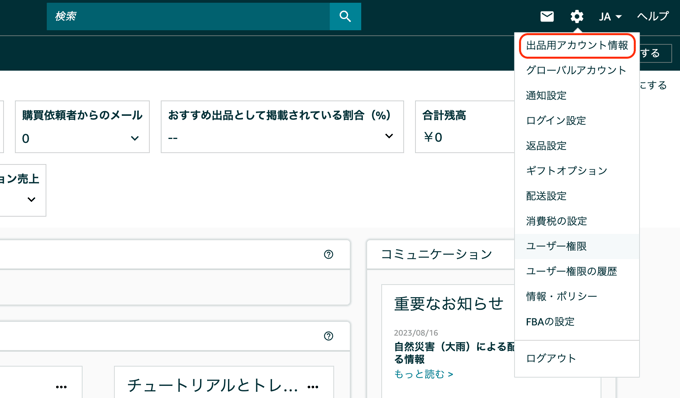
- 「ご利用のサービス」の横にある「サービスの管理」をクリック
- 登録内容が出てくるので「Amazon出品サービス」の項目に青字で書かれている「大口出品に変更」をクリックする
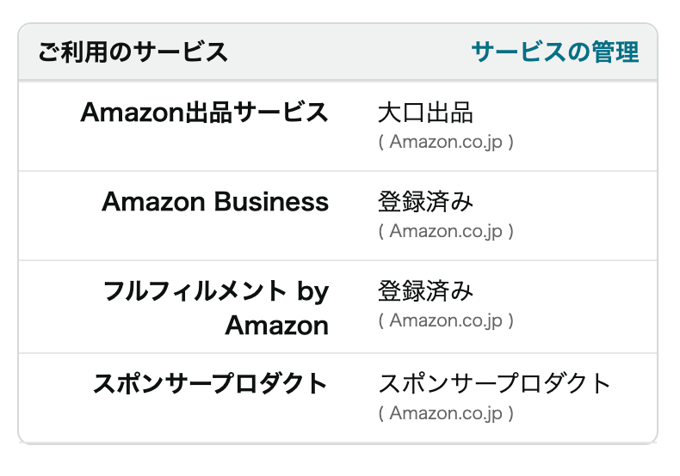
MWS認証トークンと出品者IDを取得する
続いて、アプリをAmazonと連携させるため、AmazonのセラーセントラルにてMWS認証トークンと出品者ID、マーケットプレイスIDを取得します。手順は以下の通りです。
- セラーセントラルにログインし、右上の「設定」メニューから「ユーザー権限」を選択する。
- ユーザー権限ページから「サードパーティの開発者およびアプリ」項目の「アプリ管理を表示」ボタンをクリックする
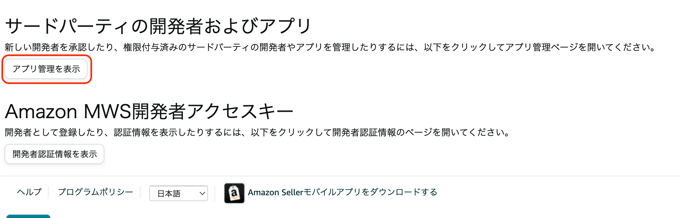
- 「アプリを管理」ページから「新しい開発者を認証する」ボタンをクリックする。
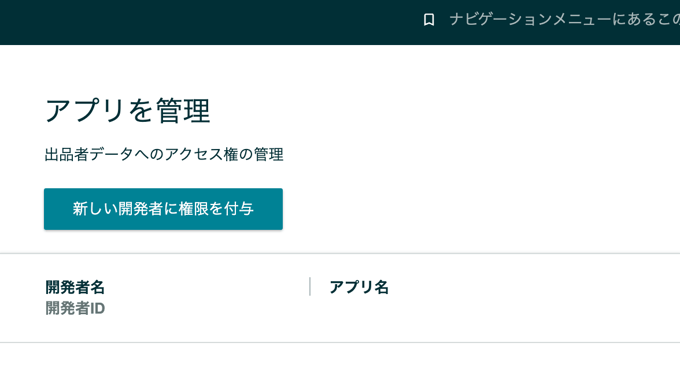
- 開発者氏名に「Sedolist Premium」、開発者IDに「3337-8302-9056」を入力し、「次へ」ボタンをクリック。
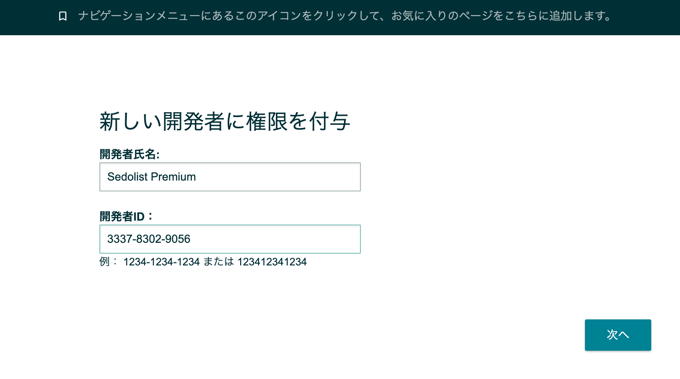
- チェックボックスの項目を確認し、チェックをした上で、「次へ」ボタンをクリック。
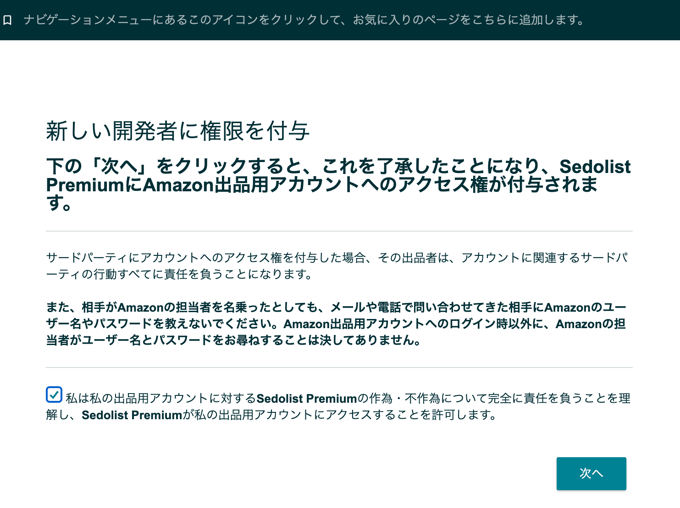
- 手続完了ページの「出品者ID」「マーケットプレイスID」「MWS認証トークン」をメモ帳などに保存する
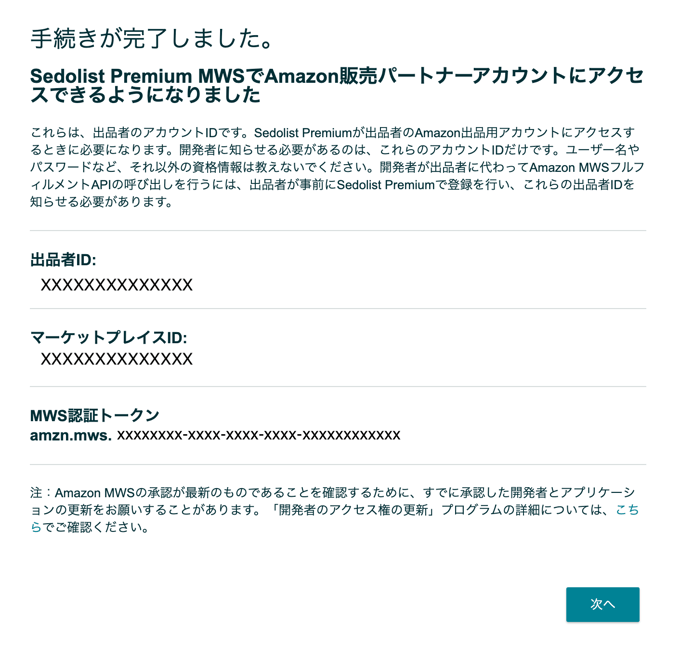
ここで取得した情報は次の「API設定」で使用しますので、忘れずにメモ帳や写真などで保存してください。
API設定を行う
続いて、アプリ内からAPI設定を行います。具体的な手順は以下の通りです。
- アプリのメニューバーから「アプリケーション設定」を開く
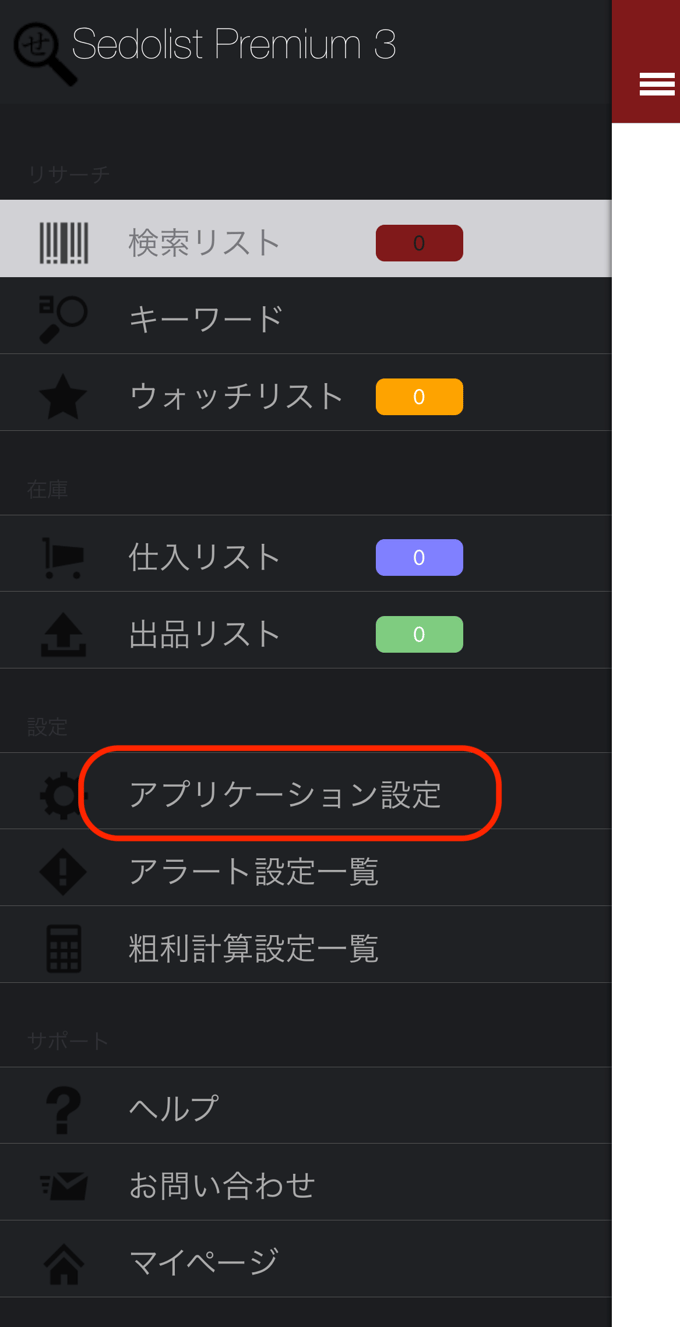
- 設定内のAPI設定を開く
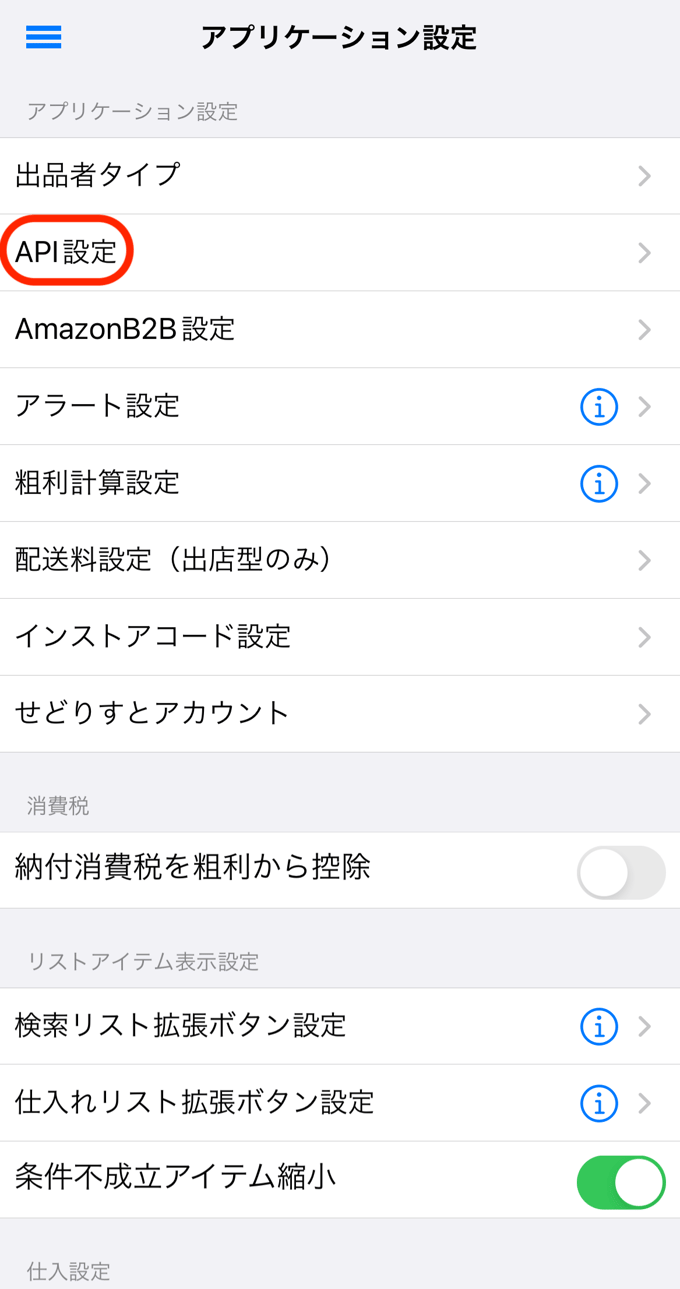
- 「API利用」「キーワード検索時API利用」のボックスが出てくるので、両方に「MWSAPI」と入力する
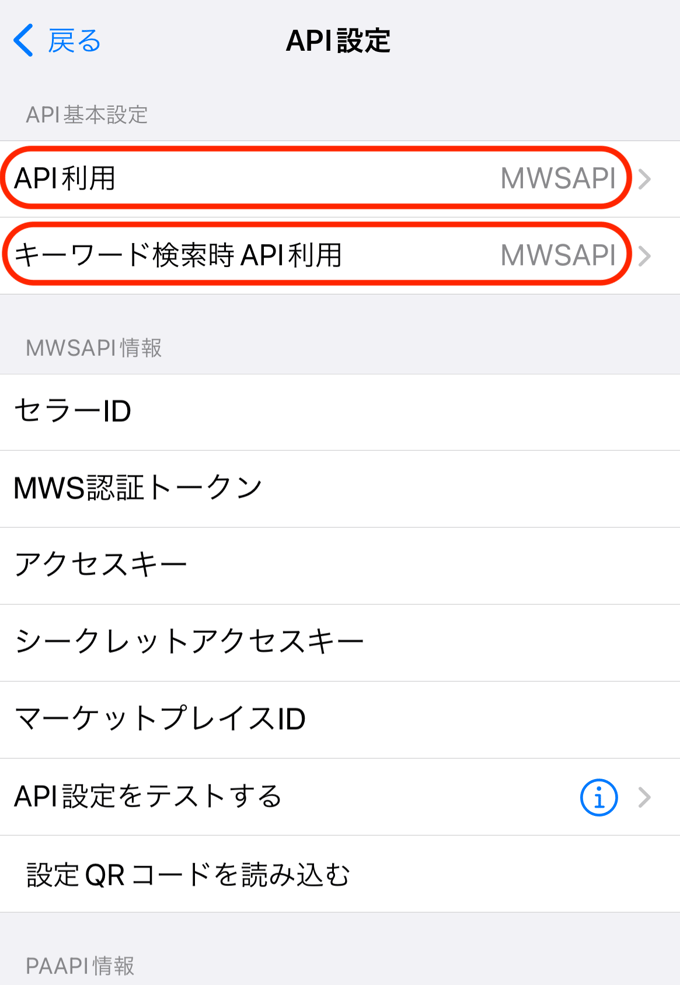
- 保存していた「出品者ID」「マーケットプレイスID」「MWS認証トークン」を入力する
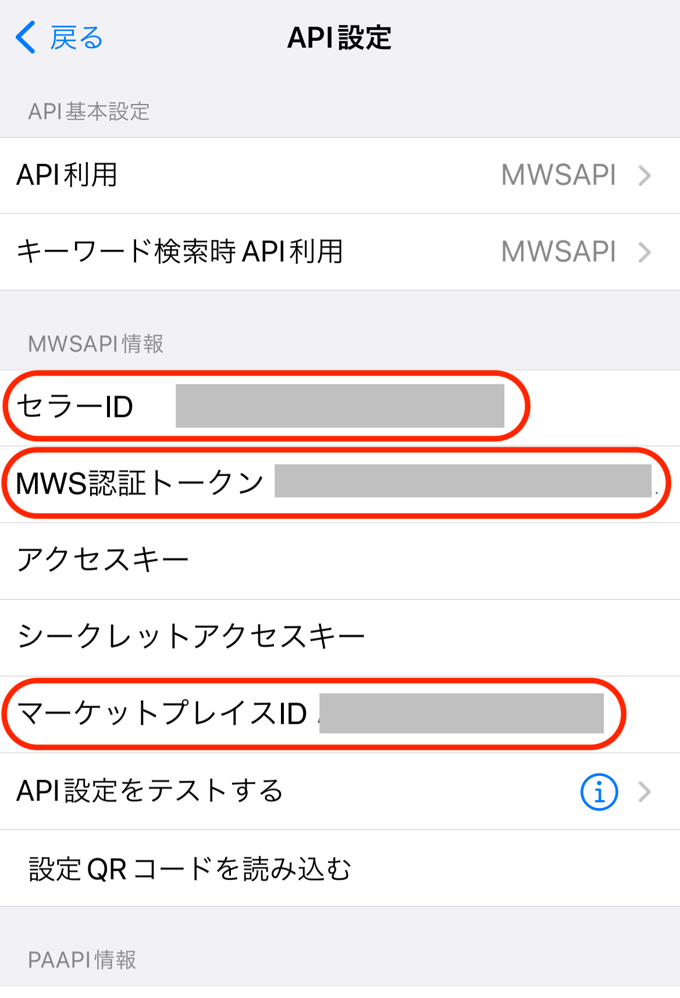
せどりすとプレミアムで仕入れ・出品する手順
せどりすとプレミアムでは、仕入れたい商品の管理から出品作業までをアプリ内で完結させることが可能です。ここでは、仕入れから出品までの流れを画像付きで紹介していきます。
仕入れたい商品のバーコードを読み込む
まずは、仕入れたい商品のバーコードを読み込み、商品の詳しい情報をチェックします。期待できる利益率やAmazonでの販売状況などが同時に確認できるため、仕入れるべき商品かどうかすぐに判断できます。
.png?width=680&height=1315&name=read-barCode%20(1).png)
「電卓ボタン」から仕入れ値と販売価格を入力する
仕入れを決めた商品は、「電卓ボタン」をタップして仕入れ値と販売価格を入力しておきます。
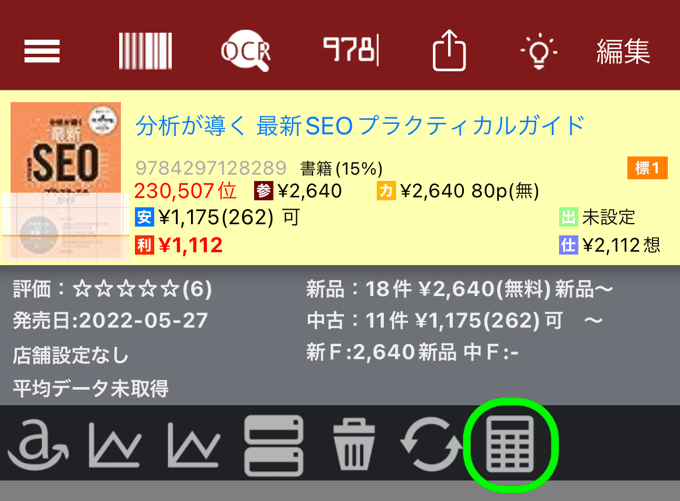
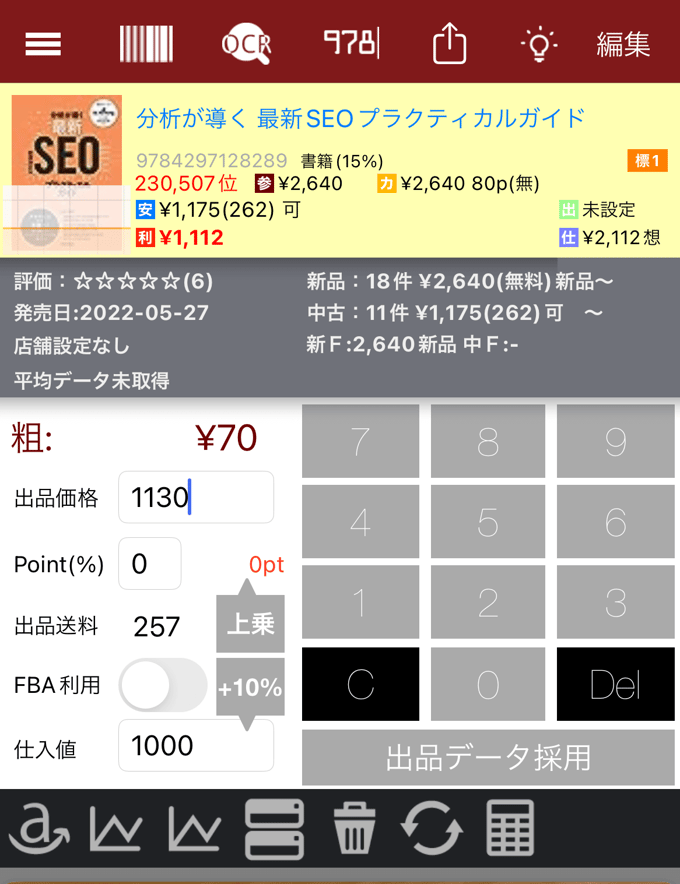
画面右上の編集ボタンから「仕入リスト」に移動する
仕入れた商品は「仕入リスト」へ移動していきます。移動させる商品にチェックを入れ、「仕入リストへ」をタップすると移動は完了です。
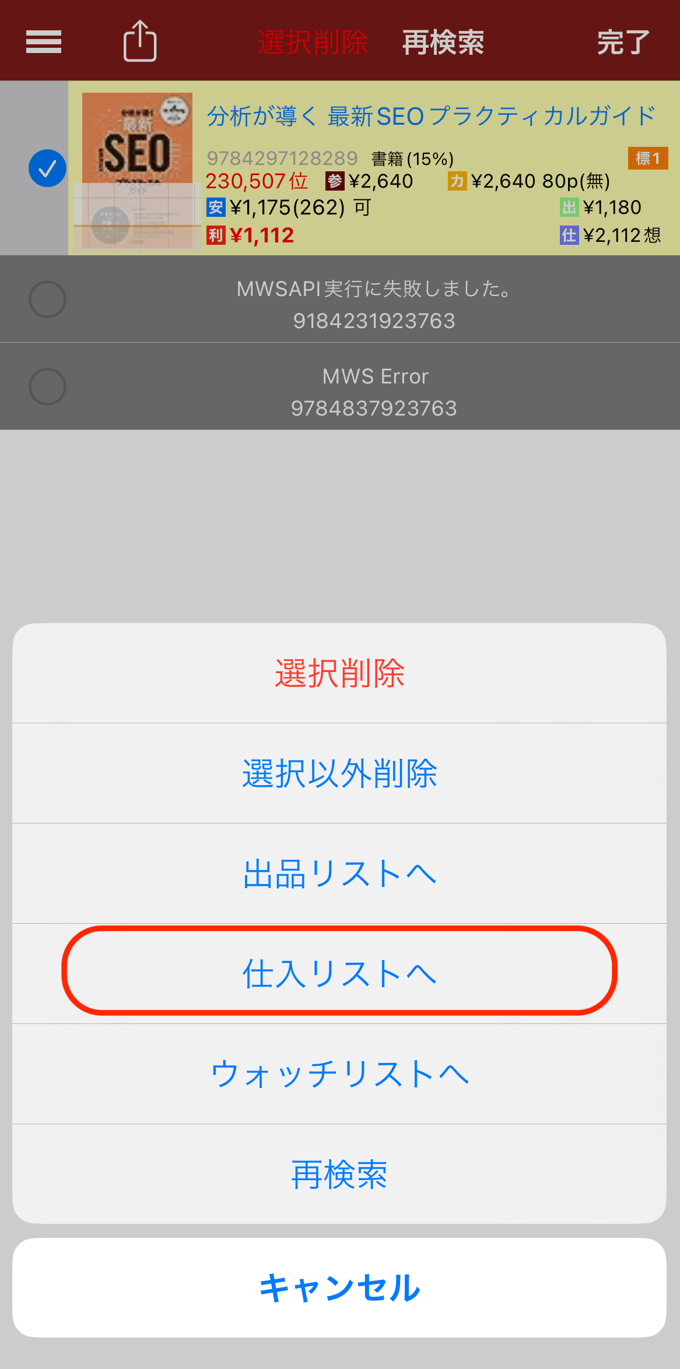
商品情報を編集する
仕入リストの中から、出品したい商品のコメントやコンディション情報、SKUなどを入力します。
仕入リストから「出品リスト」に移動する
商品情報の入力が完了した商品は「仕入リスト」から「出品リスト」へ移動させます。移動したい商品にチェックを入れて「出品リストへ」をタップすると、移動は完了です。
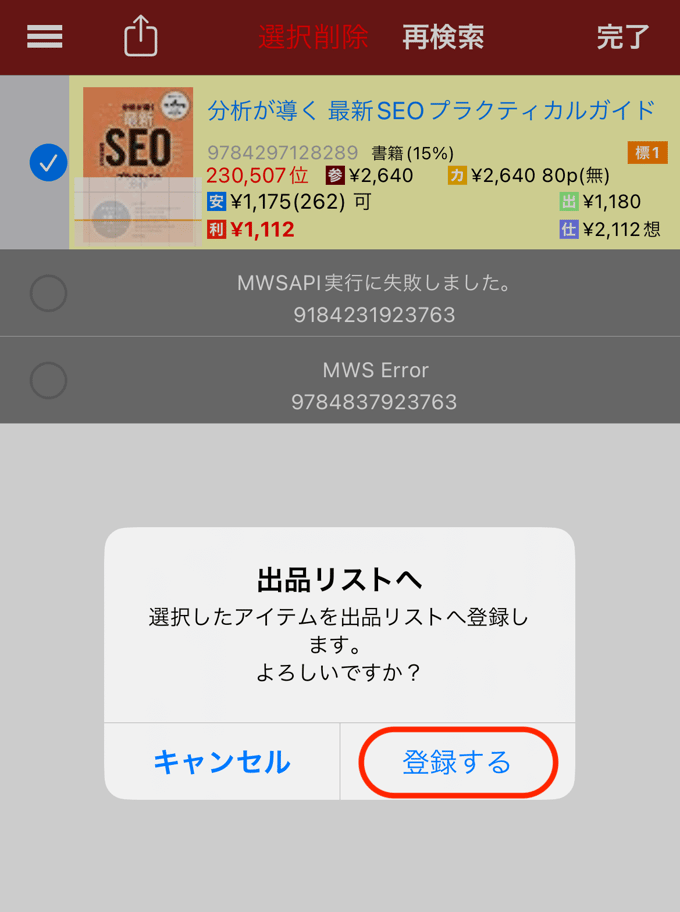
出品リスト上部の出品ボタンをタップし「今すぐ直接出品」を選択
出品リスト上部にある上矢印ボタンをタップして「今すぐ直接出品」を選択すれば、出品は完了です。複数の商品にチェックを入れれば、リスト内にある商品を一括出品できます。
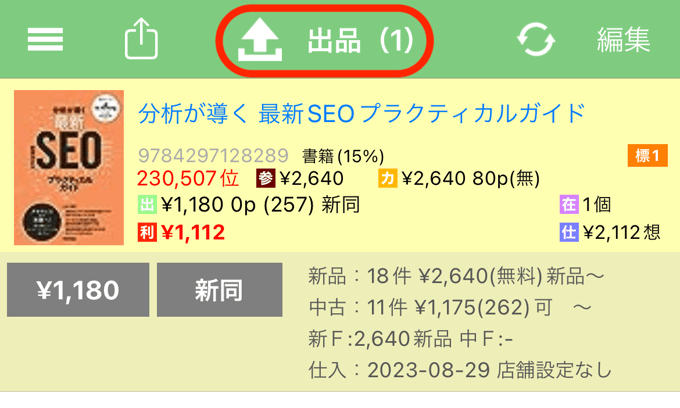
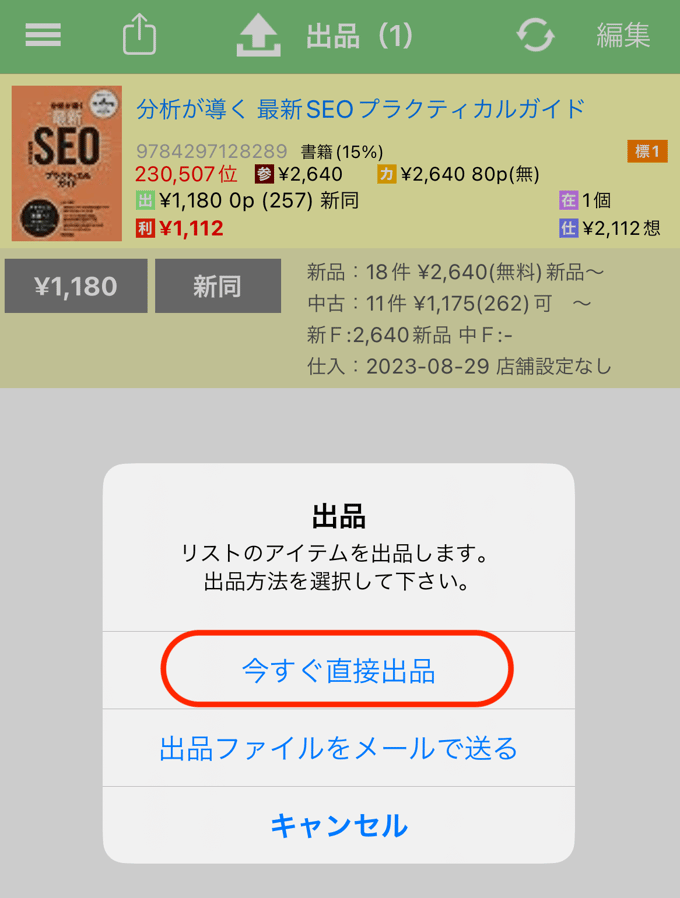
Amazonセラーセントラルで納品プランを設定する
アプリ内での出品が完了したら、Amazonのセラーセントラルにログインして納品時の設定を行います。これで一連の出品作業は完了です。
せどりすとプレミアムについてよくある質問
最後に、せどりすとプレミアムについてよくある質問に答えていきましょう。
せどりすとプレミアムはアンドロイドでも使える?
せどりすとはiPhone専用のアプリですので、アンドロイド端末では使えません。アンドロイド専用の「せどろいど」というアプリがありますので、そちらを利用してください。せどりすとと比較すると一部使えない機能がありますので、ダウンロードページなどで確認しましょう。
せどりすとプレミアムを解約するときは?
解約する際は、サポートにメールで問い合わせ(support@sedolist.info)し、解約希望である旨を伝えます。また、契約はPaypalでの自動更新となっていますので、Paypal内で支払いを解除しても解約が可能です。
自分で解約手続きをしない限り、契約は1ヶ月ごとに自動更新されますので、解約を希望する場合は早めに対応しましょう。
Amazonで大口出品に切り替える際の注意点は?
せどりすとプレミアムを利用するには、Amazonアカウント内の出品形態を「大口出品」に切り替える必要がありますが、出品にかかる費用が変化するため検討が必要です。
小口出品の場合、1商品を出品するごとに100円(税抜)の出品手数料がかかりますが、大口出品ではこの成約料が不要になり、代わりに月額利用料4,900円(税抜)が必要になります。つまり、出品点数が50点未満の場合は小口出品のほうがお得に利用できるということです。
大口出品では使える機能も増えますが、基本的には大規模に販売するセラー向けのプランです。大口出品に切り替えて赤字にならないかどうか、自分の販売規模を考えてから、せどりすとプレミアムの導入を決定しましょう。
まとめ
せどりに本格的に取り組みたい方には、仕入れから出品までの作業を大幅に効率化できる「せどりすとプレミアム」がおすすめです。月額5,000円の有料アプリですが、その分使える機能が格段に増え、手間をかけずに詳細なリサーチができるようになります。
ただし、Amazonアカウントで「大口出品」の設定が必要です。自分の出品規模によっては赤字になる可能性がありますので、長期的な視点で検討してから導入を決めましょう。
「Amazonでの販売を軌道に乗せたい」「もっと利益率を高めたい」と考えている方は、こちらの「Amazonせどり商品リスト50」もあわせてチェックしてはいかがでしょうか。利益率や回転率が良く、収入に繋げやすい商品をリストアップした資料ですので、ご自身のせどりにぜひお役立てください。




